爱奇艺杜比音效怎么打开 爱奇艺电脑客户端怎么开启杜比音效设置
更新时间:2023-05-11 08:46:44作者:xiaoliu
爱奇艺杜比音效怎么打开,如果你是一位音效发烧友,那么你一定不会错过爱奇艺的杜比音效。通过良好的音效处理技术,杜比音效可以提供极致的听觉体验,让你的视听世界更加震撼和逼真。但是你知道怎么在爱奇艺电脑客户端中开启杜比音效设置吗?在本文中我们将为你详细介绍如何打开爱奇艺的杜比音效,让你的听觉享受更上一层楼。
爱奇艺电脑客户端怎么开启杜比音效设置
方法如下:
1.打开电脑桌面,找到并点击【爱奇艺】。

2.进入到爱奇艺的首页,点击【电影】。
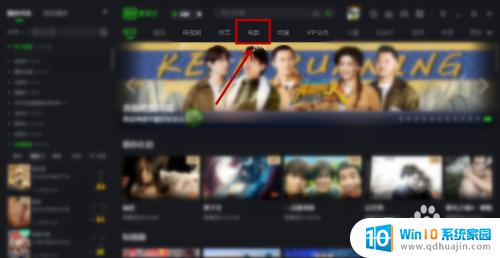
3.根据个人需要,打开一部电影视频。
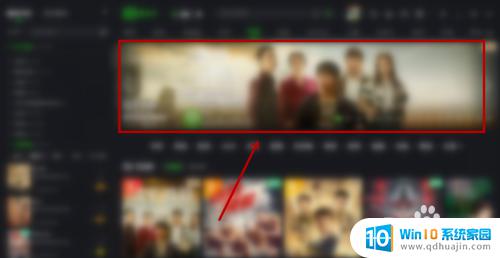
4.进入到电影视频,点击右下角的设置图标。
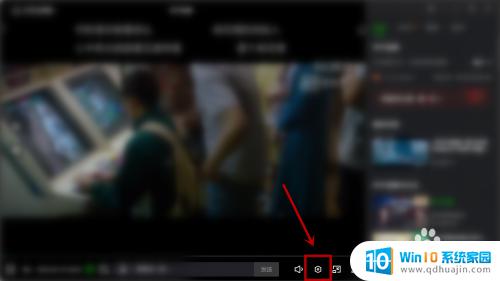
5.页面上弹出一个窗口,将【杜比音效】后的按钮打开。
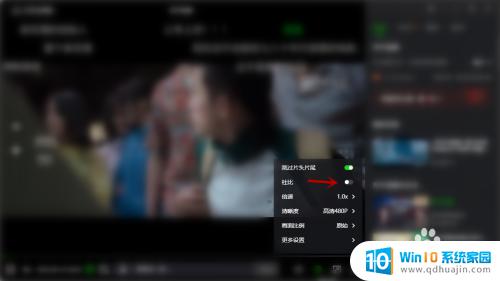
6.【杜比音效】后的按钮打开后,按钮颜色呈绿色即可。
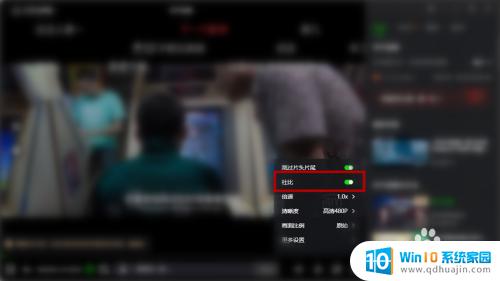
在享受高清画质的同时,打开杜比音效让您更深刻地感受影片中的声音世界,在爱奇艺电脑客户端中,点击设置-播放设置-声音设置,打开杜比音效,即可畅享影院级别的音效效果。让我们一起享受高品质的视听盛宴吧!
爱奇艺杜比音效怎么打开 爱奇艺电脑客户端怎么开启杜比音效设置相关教程
热门推荐
电脑教程推荐
win10系统推荐
- 1 萝卜家园ghost win10 64位家庭版镜像下载v2023.04
- 2 技术员联盟ghost win10 32位旗舰安装版下载v2023.04
- 3 深度技术ghost win10 64位官方免激活版下载v2023.04
- 4 番茄花园ghost win10 32位稳定安全版本下载v2023.04
- 5 戴尔笔记本ghost win10 64位原版精简版下载v2023.04
- 6 深度极速ghost win10 64位永久激活正式版下载v2023.04
- 7 惠普笔记本ghost win10 64位稳定家庭版下载v2023.04
- 8 电脑公司ghost win10 32位稳定原版下载v2023.04
- 9 番茄花园ghost win10 64位官方正式版下载v2023.04
- 10 风林火山ghost win10 64位免费专业版下载v2023.04